こんにちは。イブです。 (@ibuib__)

ビットフライヤーの入金方法、買い方を知りたい。
とお考えではないでしょうか。
今回はそんな方に向けて、ビットフライヤーの入金・買い方を初心者の方にもわかりやすく解説します。
画像付きで解説しますので、ぜひご覧ください。
※口座開設がまだの方はこちらからどうぞ。
⇒https://bitflyer.com/ja-jp/
・ビットフライヤーへの入金方法
・ビットフライヤーでの買い方
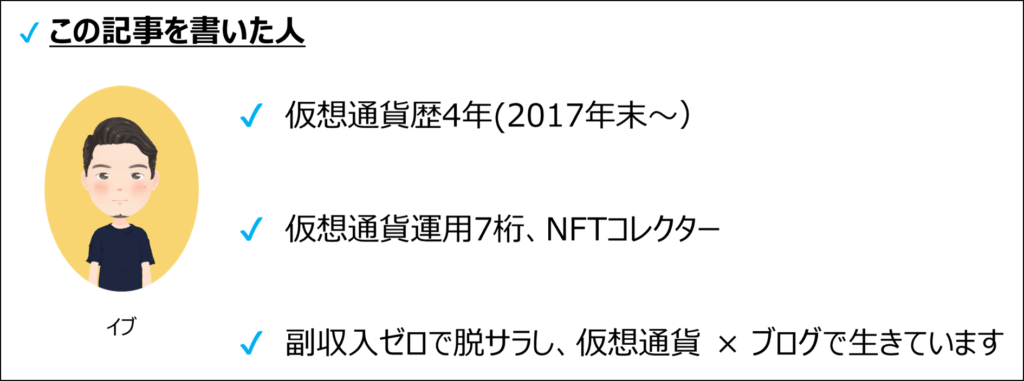
ビットフライヤーへの入金方法
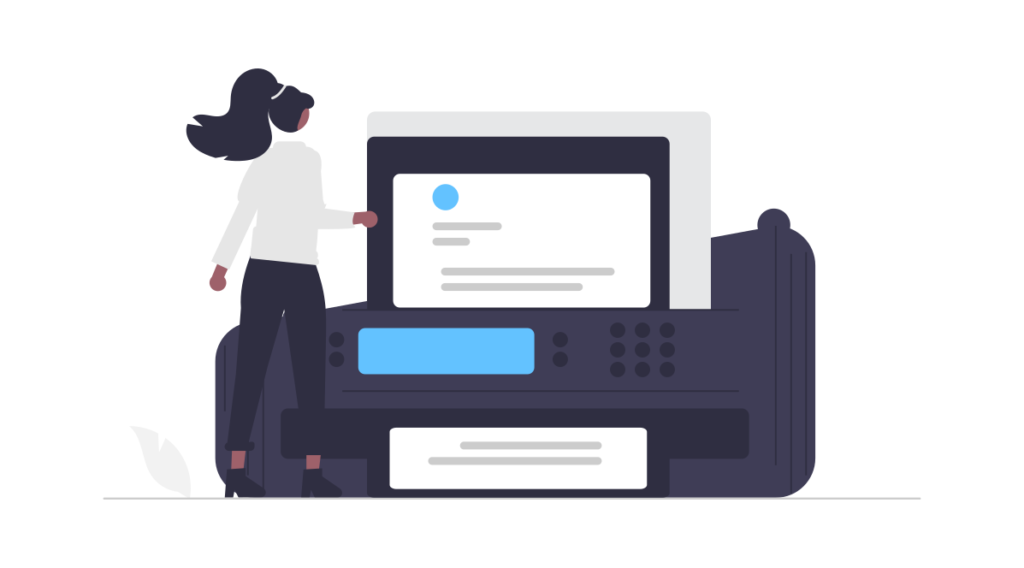
さっそく、ビットフライヤーへの入金方法について解説していきます。
口座開設がまだの場合はこちらからどうぞ。
⇒https://bitflyer.com/ja-jp/
まず、ビットフライヤーのアプリを開いて、下側のメニューより「入出金」を選択。
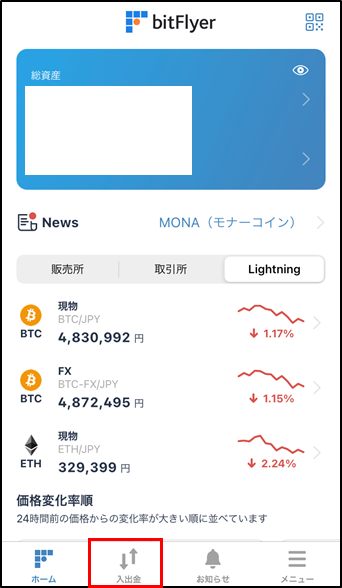
すると入金画面が開きます。
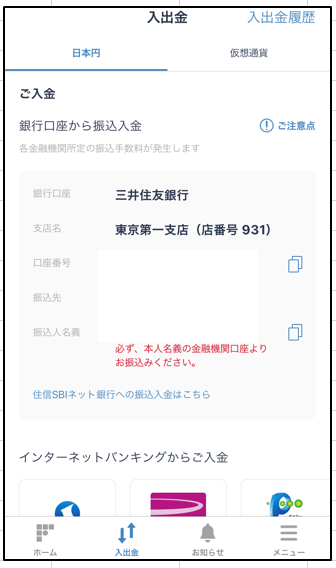
入金方法は下記の3パターン。
上記から好みの入金方法を選択し、指示に従って進めば入金は完了です。
それぞれの入金方法の手数料を下記↓にまとめました。

基本的には手数料が安い銀行振込がおすすめです。(三井住友同士だと無料。)

多くの場合、各銀行のアプリやブラウザ(safariとか)から銀行振込を行うことができますよ。
銀行振り込みがめんどくさい場合には、ネットバンキングやコンビニ入金もありです。(簡単ですし。)
ビットフライヤーでの買い方
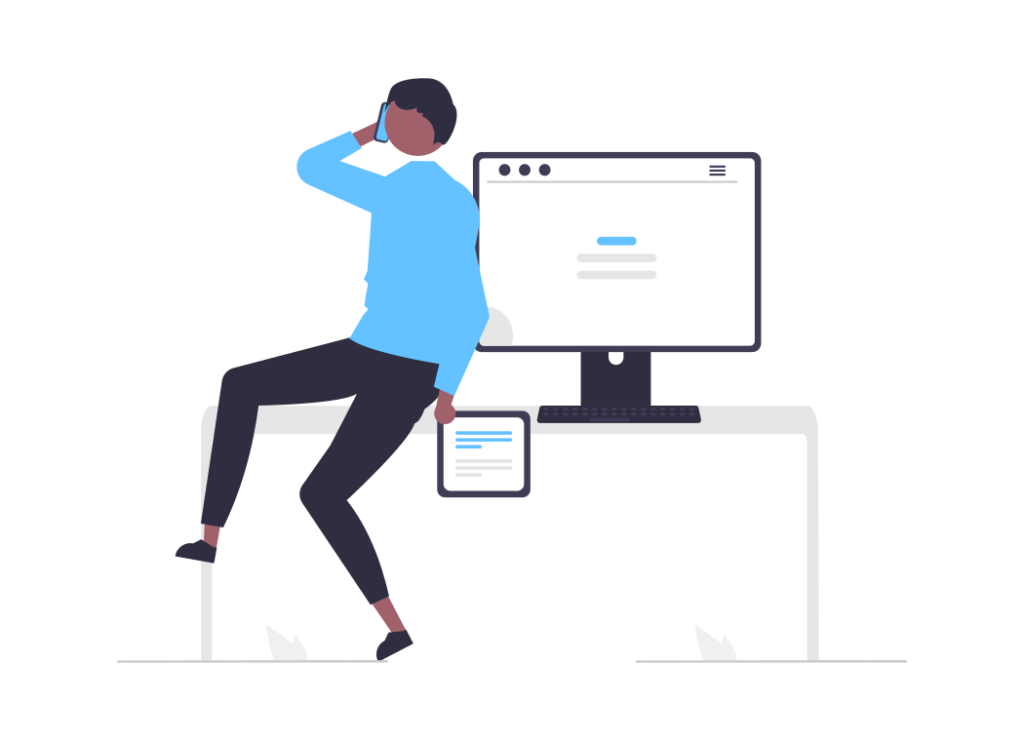
続いて、ビットフライヤーでの買い方について解説します。
※購入する通貨はイーサリアムを例としました。
アプリを開いて、中央にある「取引所」と「Lightning」にて取引所価格で売買することができます。
※販売所は操作が簡単ですが、高いので注意。
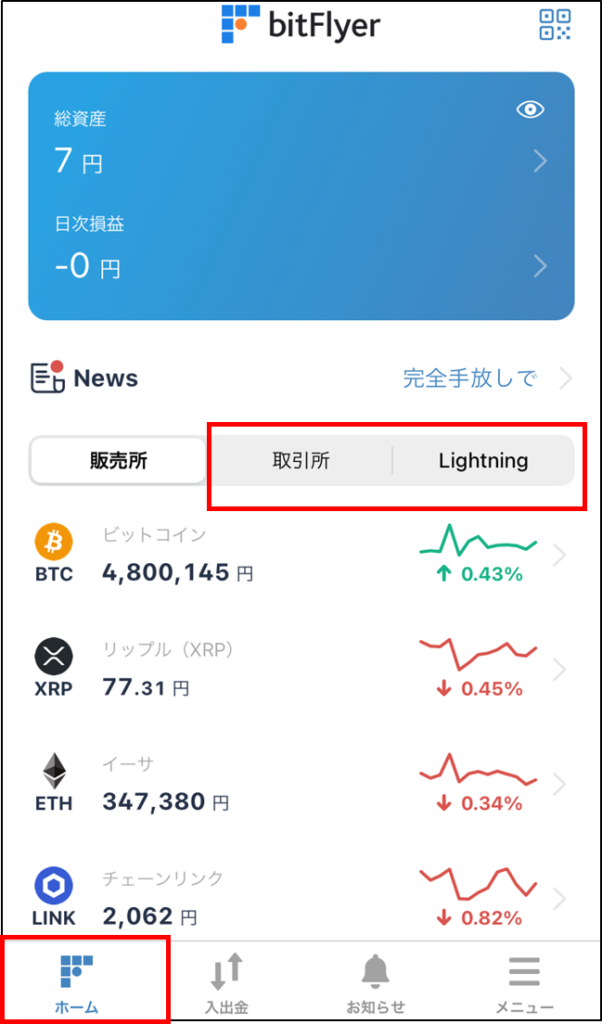
それぞれの違いとして、取引所ではビットコインのみ、Lightningではビットコインとイーサリアムを売買することができます。
今回はLightningにて、イーサリアムを購入していきたいと思います。
Lightningを開いて、現物ETHをタップ。
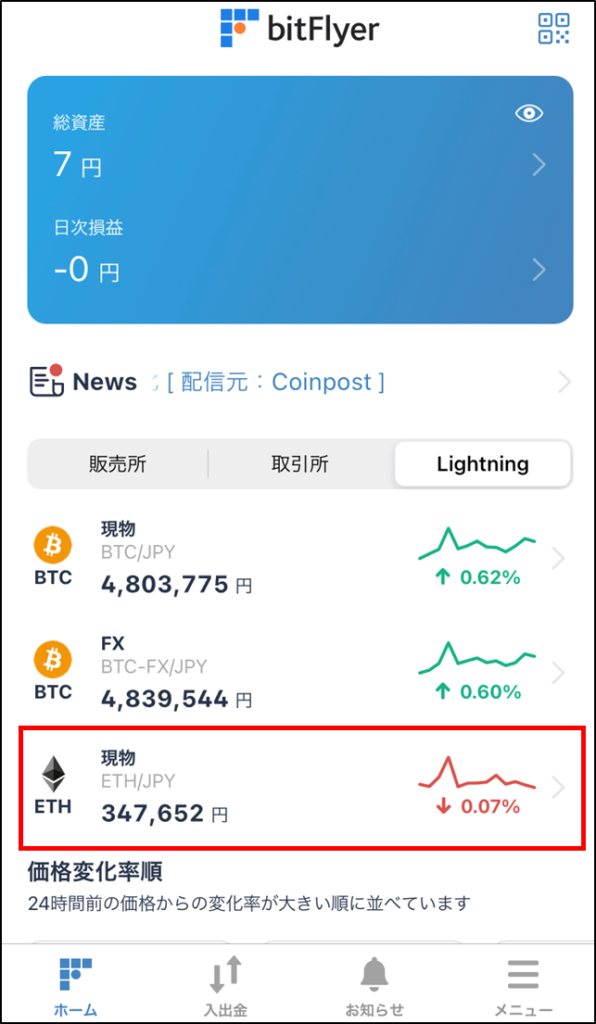
↓のような黒くて怪しい画面が開きます。(音がうるさいので注意)
画面下部の赤枠部をタップ。
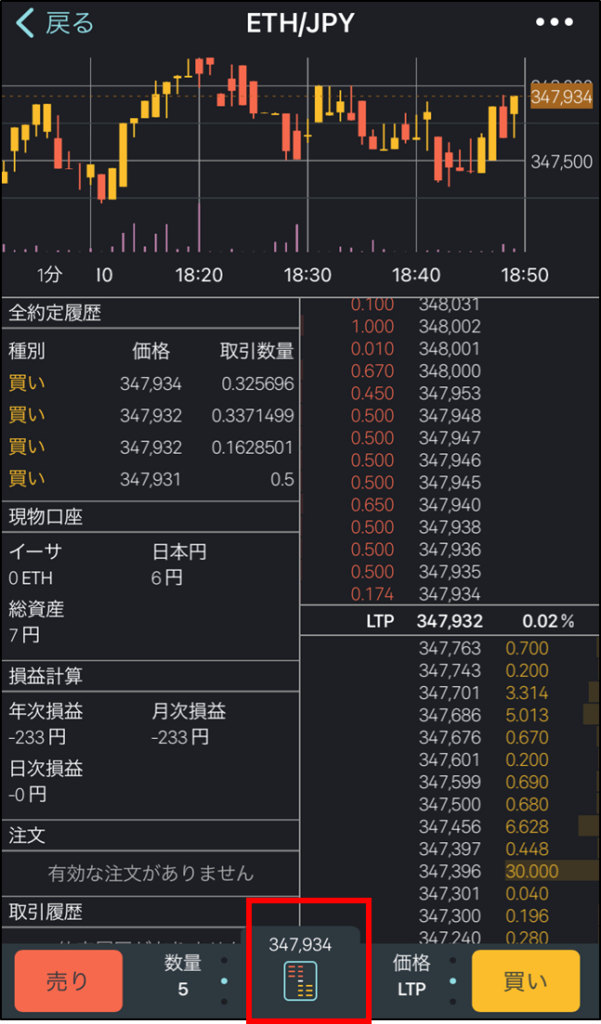
注文内容を入力できる画面が出るので、左側に数量、右側に価格を入力して「買い」をタップ。

「成行」を選択すると、現状購入できる価格で注文できるので、すぐに取引が成立しますよ。
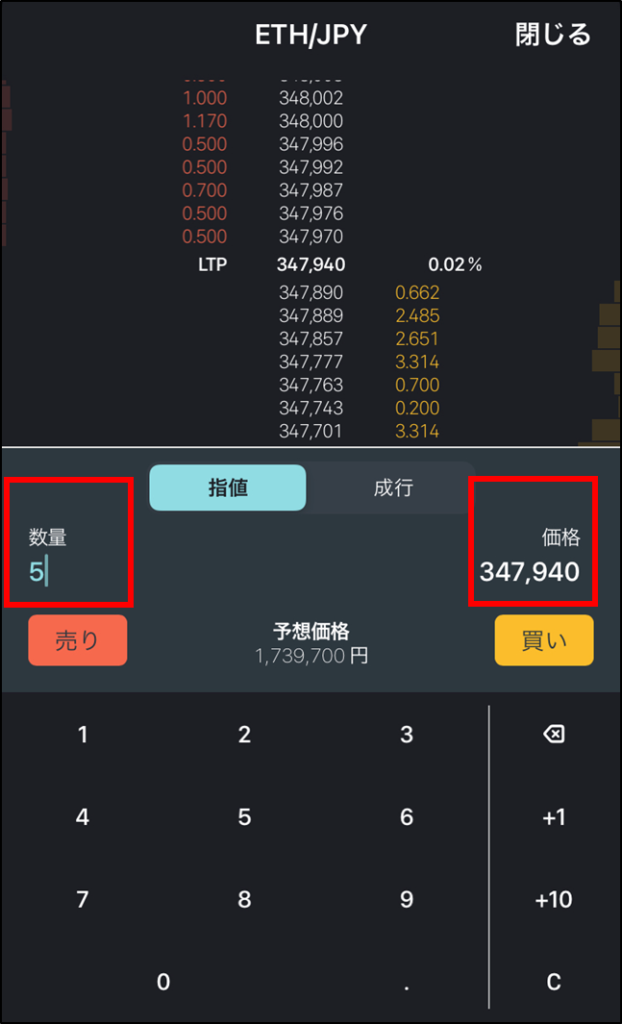
注文確認画面が出るので、「買い注文を確定する」を押せば完了です。
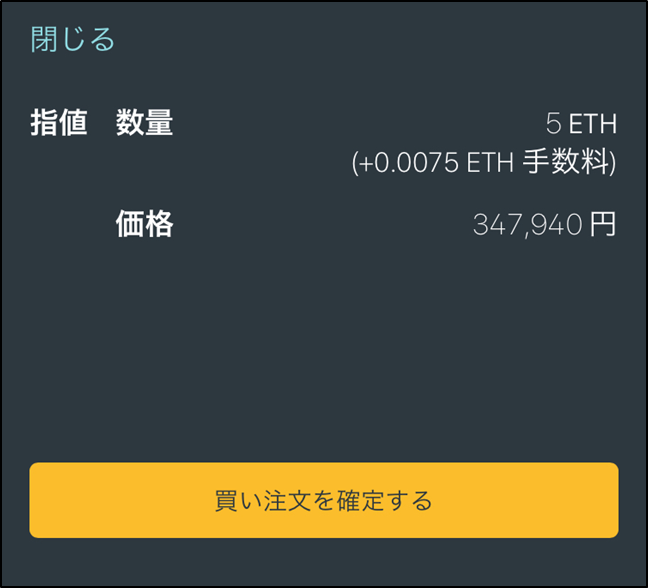

慣れれば簡単ですよ!
最後に
以上で本記事は終了です。
最後までお読みいただきありがとうございました。
ETHの購入ができれば、NFTやDeFiも始めることができます。
良ければ下記記事↓も参考にどうぞ。



ibu blogでは企業サイトでは得られないリアルな仮想通貨、ブログ情報を発信しています。
・仮想通貨歴5年(2017年~)
・DeFiで100万円以上を運用中
・NFTトレーダー
・ibu blogの運営者兼ライター
◆記事内の不明点はコメントかTwitterにて気軽に質問してください!







コメント